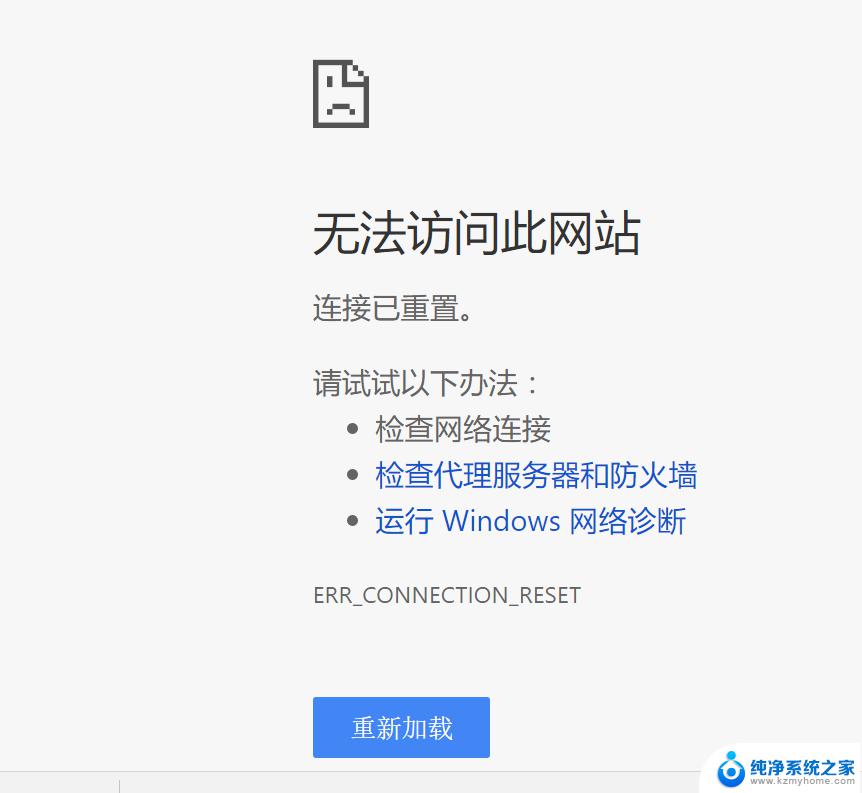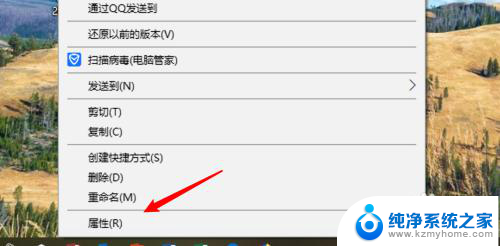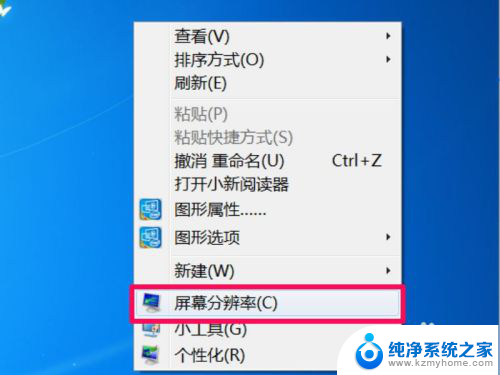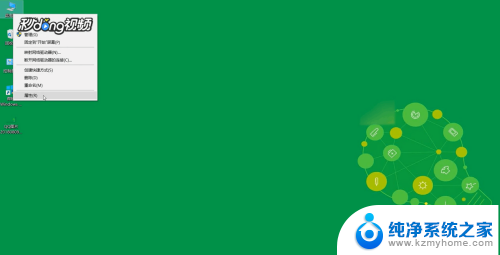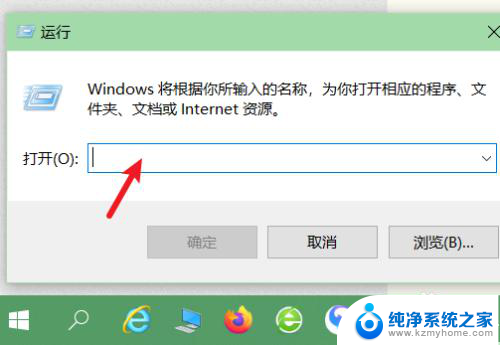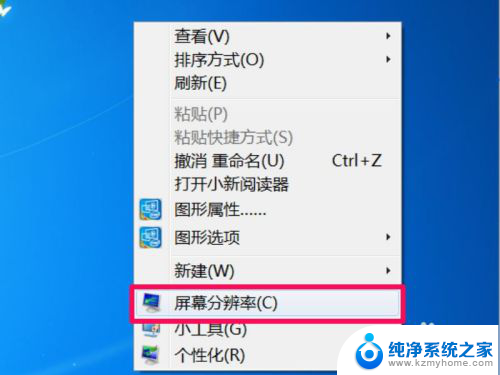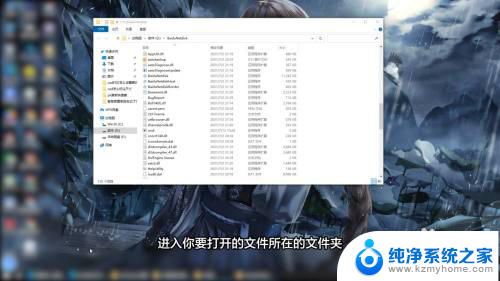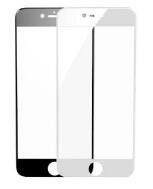microsoft edge老是闪退 如何解决edge浏览器一打开就闪退的问题
如今互联网已成为我们日常生活中不可或缺的一部分,而浏览器作为我们上网的主要工具之一,扮演着至关重要的角色,近期有用户反馈称他们在使用Microsoft Edge浏览器时,遭遇了频繁的闪退问题。这个问题不仅影响了用户的上网体验,还给他们带来了诸多不便。面对这一困扰,我们应该如何解决Edge浏览器一打开就闪退的问题呢?接下来我们将针对这个问题进行一些探讨和解决方案的探索。
步骤如下:
1.首先我们需要知道edge浏览器发生闪退的原因是文件损坏导致,需要重新安装edge。按win+R键打开运行,输入%USERPROFILE%\AppData\Local\Packages,如下图所示:
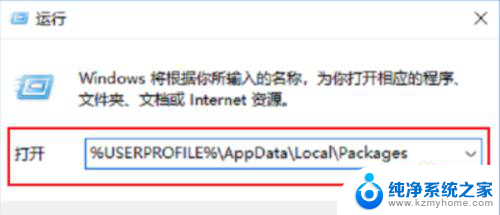
2.打开之后,在里面找到Microsoft.MicrosoftEdge_8wekyb3d8bbwe文件夹,如下图所示:
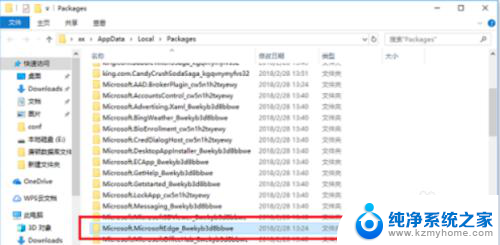
3.选中Microsoft.MicrosoftEdge_8wekyb3d8bbwe文件夹,右键进行删除,这样就卸载掉了edge浏览器,如下图所示:
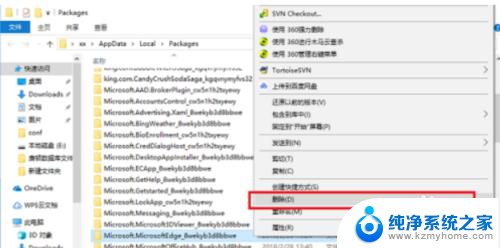
4.我们卸载完之后,需要进行重装edge,在搜索框中输入Windows PowerShel,右键选择以管理员身份运行,如下图所示:
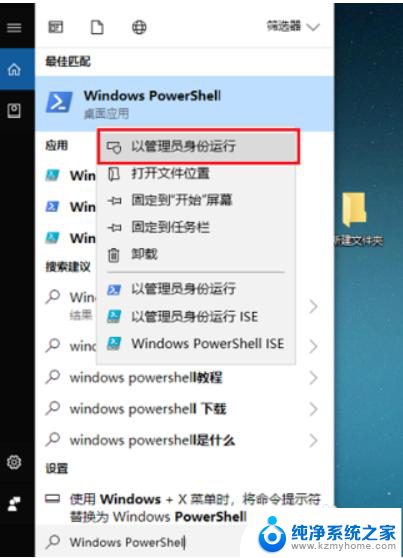
5.进去Windows PowerShel界面之后,输入“Get-AppXPackage -AllUsers -Name Microsoft.MicrosoftEdge | Foreach {Add-AppxPackage -DisableDevelopmentMode -Register “$($_.InstallLocation)\AppXManifest.xml” -Verbose}”命令,如下图所示:
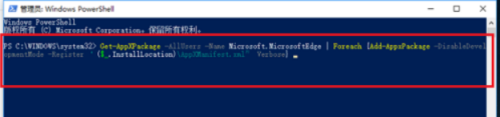
6.
按回车键之后,进行重装edge浏览器,等待操作完成之后,再打开edge就不会发生闪退了,如下图所示:
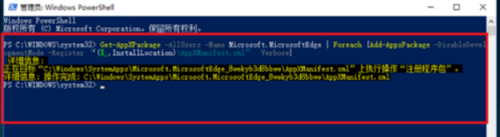
以上就是Microsoft Edge老是闪退的全部内容,若遇到此问题,您可以尝试以上方法来解决,希望对大家有所帮助。